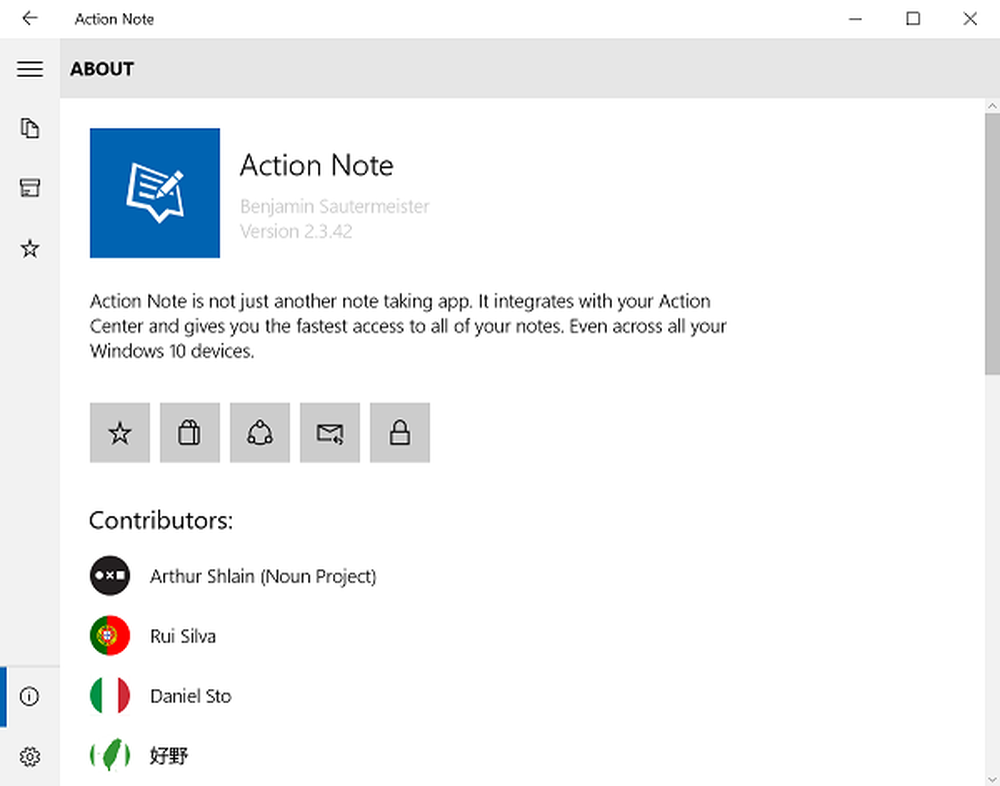USB-Anschlüsse noch im Energiesparmodus betrieben? Hier ist, wie Sie es beheben können

Ich musste meinen Computer nicht jedes Mal ganz herunterfahren, wenn ich den Raum verlassen oder die USB-Geräte herausgezogen habe. Ich hatte keine Lösung für dieses Problem gefunden. Das Beibehalten der USB-Anschlüsse, während sich ein Computer im Ruhezustand befindet, ist das beabsichtigte Verhalten von Windows 10.
Lange Rede, kurz gesagt, was mein Problem mit USB-Geräten behoben hat, war die Einstellung meines Laptops überwintern statt schlafen Keine perfekte Lösung, aber es funktioniert für mich. Lesen Sie weiter für mehr Details.
So schalten Sie die USB-Anschlüsse aus, wenn sich der Laptop im Ruhezustand befindet
Lassen Sie mich zunächst ein paar Dinge besprechen, die das getan haben nicht arbeite für mich. Es gibt eine Reihe von Windows 10-Einstellungen, die sich darauf beziehen, wie und wann USB-Ports mit Strom versorgt werden, aber für mich waren sie alle Sackgassen.
Im Menü Advanced Power Options (Erweiterte Energieoptionen) gibt es eine Option, mit der Sie das selektive Suspendieren von USB aktivieren oder deaktivieren können. Mit dieser Option kann Ihr Computer die USB-Anschlüsse während des Ruhezustands in einen Energiesparmodus versetzen, anstatt sie vollständig auszuschalten. Das Aktivieren oder Deaktivieren dieser Funktion hatte leider keine Auswirkungen auf mich.

Wenn Sie im Geräte-Manager auf die Eigenschaften eines USB-Geräts zugreifen, gibt es eine Registerkarte "Energieverwaltung" mit der Option "Erlauben Sie dem Computer, dieses Gerät auszuschalten, um Energie zu sparen". Ich helfe meiner Sache.

Ich habe einige Vorschläge in Foren und Q & A-Sites zum Fummeln mit den BIOS-Einstellungen gesehen, aber ich wollte das nicht tun (ich habe auch gehört, dass es nicht funktioniert)..
Am Ende hat der Trick das Verhalten meines Laptops geändert, sodass ich eher in den Ruhezustand wechsle als in den Schlafmodus, wenn ich den Deckel schließe.
"Aber warte", könnte man sagen. "Es gibt keinen Ruhezustand in Windows 10!"
Oh, aber da ist es. Lesen Sie den Artikel von Brian: So aktivieren Sie den Ruhezustand in Windows 10

Wenn ich jetzt meinen Laptopdeckel schließe und weg gehe, gehen alle Lichter an meinen USB-Geräten aus. Viel besser.
Natürlich gibt es einige Vor- und Nachteile von Schlaf vs. Winterschlaf. Aber für mich ist der einzige Profi, den ich interessiere, diese nervigen Blinklichter loszuwerden.
Verwenden Sie den Schlafmodus oder den Ruhezustand in Windows 10? Sag mir warum in den Kommentaren.